● 목적
유니티 3D의 3D Object 객체들에 Material 요소들을 활용해서 간단하게 색상을 입히는 작업을 알아본다.
● 참고
상황에 맞게 적당한 색을 사용해 직관성을 높일 수 있도록 한다.
● 실습

Hierarchy → 3D Object 에서 원하는 3D 오브젝트를 생성한다. 필자는 간단한 바닥면 역할을 해줄 Plane 객체와 Cube 객체를 생성했다.

Project → + → Create → Folder 버튼을 클릭해, 'Materials' 폴더를 하나 생성한다. 폴더를 이용해 요소들을 관리하면 직관적이고 편리하게 사용이 가능하다.
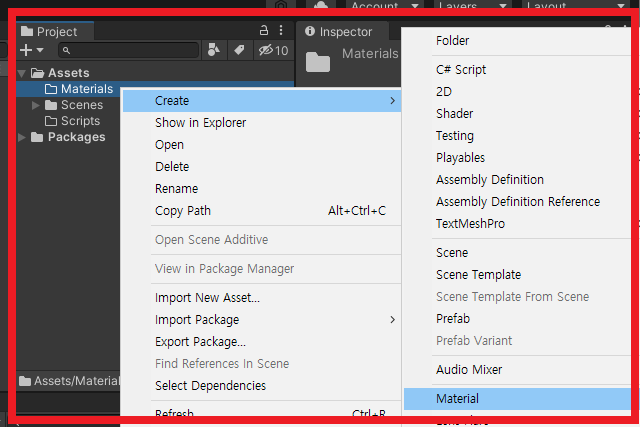
Materials 폴더에 마우스 우측 클릭을 하고, Create → Material 버튼을 클릭해 Material 요소들을 생성한다. 필자는 4개의 색상을 추가하기 위해 4개의 Material 요소를 생성했다.
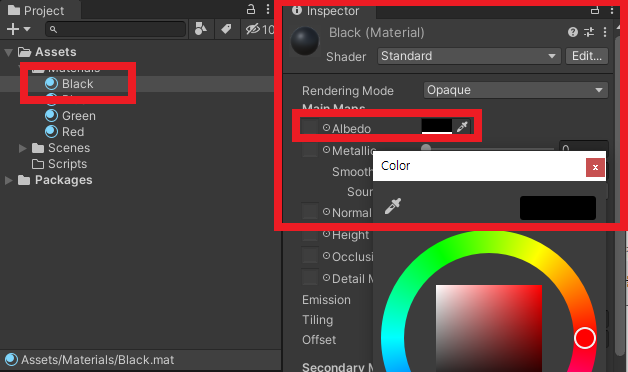
폴더 內 이름 변경을 원하는 요소들을 선택하고, F2 버튼을 누르면 이름 변경이 가능하다. 필자는 Red, Green, Blue, Black 색상을 사용하기 위해 위와 같이 이름을 붙였다.
요소들을 선택하면 Inspector 화면의 Main Maps → Albedo 화면이 보이는데, 이를 클릭하면 원하는 색상값을 지정할 수 있다. 마우스로 드래그 하거나, RGB값 또는 HEX값을 입력해 원하는 색을 Material 요소에 모두 지정한다.
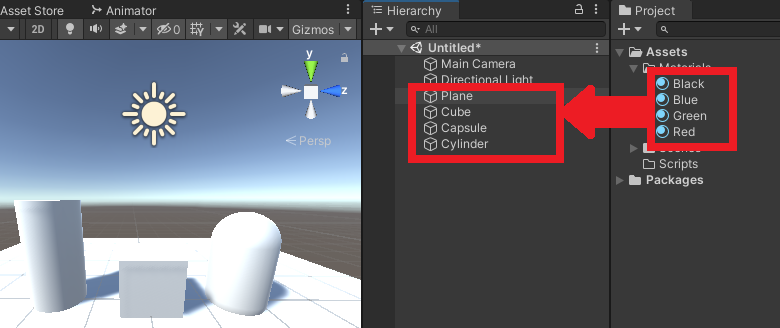
Materials 요소들에 정상적으로 색을 지정했다면, 적용 방법은 간단하다. 그냥 색을 입히고 싶은 객체들에 Materials 요소들을 드래그 앤 드롭 하면 된다.
● 결과

정상적으로 색상이 적용된 모습을 확인할 수 있다.